php小编新一今天为大家介绍一款实用教程,帮助解决Edge浏览器的问题。通过本教程,您将了解如何修改跟踪防护等级,提升浏览器的安全性和隐私保护。跟随我们的指导,轻松掌握Edge浏览器的优化技巧,让您的上网体验更加流畅和安全!
1、首选打开Edge浏览器,点击右上方的三个点。
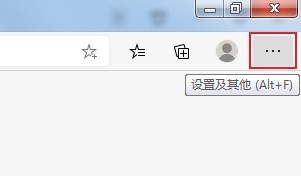
2、然后找到并点击【设置】这一项。
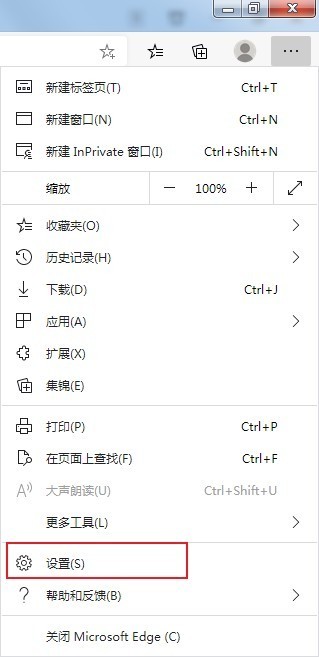
3、接着点击【隐私搜索和服务】。
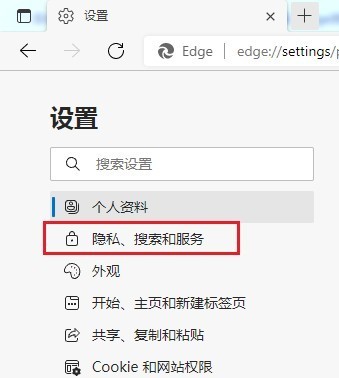
4、随后点击【基本】、【平衡】、【严格】三项进行切换就可以了。
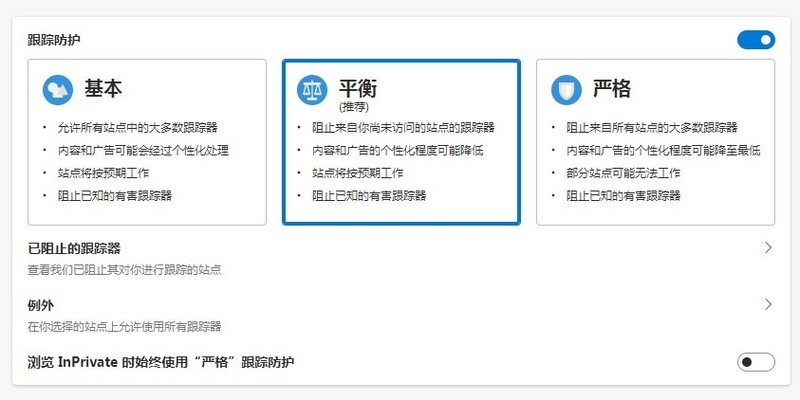
以上是edge浏览器怎么修改跟踪防护等级_edge浏览器修改跟踪防护等级教程的详细内容。更多信息请关注PHP中文网其他相关文章!




